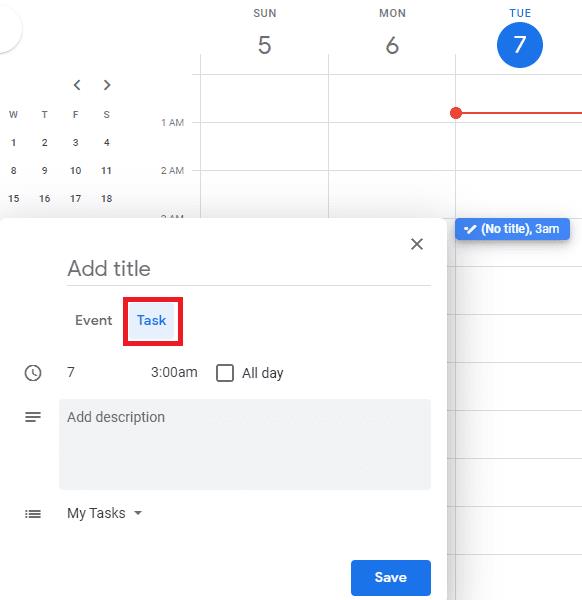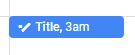Kalendere er en nyttig ressurs for å administrere tiden din og for å sikre at oppgaver blir fullført, i stedet for å glemmes. For å få mest mulig ut av en kalender, må du imidlertid vite hvordan du legger til en oppgave i den. Så hvis du bruker Google Kalender, hvordan legger du til en oppgave?
Når Google-kalenderen er åpen, er det første trinnet å sikre at oppgavene dine er konfigurert til å vises i kalenderen. For å sjekke dette, se på linjen på venstre side av siden. Sørg for at det er merket av for "Oppgaver" under "Mine kalendere". Uten denne innstillingen aktivert, vil ikke oppgaver vises i kalenderen din, uansett hvor mange du angir.

Aktiver oppgaver i kalenderen din.
Neste trinn er å klikke på dagen og tidsluken du vil legge til en oppgave til. Dette betyr å velge dagen/timen som du vil angi oppgaven for.
Tips: Ikke bekymre deg hvis du ombestemmer deg om når du vil ha oppgaven eller feilklikker, du kan endre dato og klokkeslett når du konfigurerer oppgaven.
I oppgaveopprettingsboksen, sørg for at "Oppgave" er valgt rett under "Legg til tittel". Denne innstillingen er som standard "Hendelser" og må velges hver gang du prøver å opprette en ny oppgave.
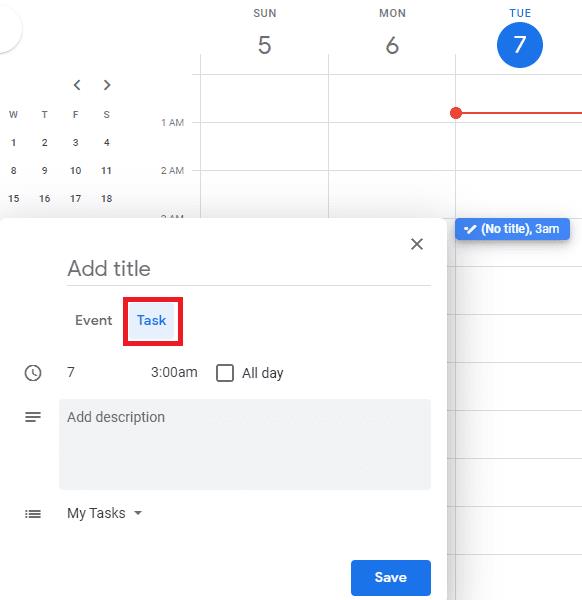
Sørg for at du har byttet til oppgaveoppretting.
Deretter bør du fylle ut detaljene for oppgaven. Legg til en tittel og beskrivelse, endre dato og klokkeslett hvis de er feil, og konfigurer oppgavelisten som oppgaven skal legges til. Når oppgaven er konfigurert, klikker du på "Lagre" og den vises i Google-kalenderen din! Du kan deretter klikke på den igjen hvis du vil gjøre endringer i den, eller til og med sjekke detaljene dine senere.
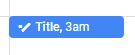
Når oppgaven er lagret, vises den i Google-kalenderen din.